AE怎样做电闪雷鸣的效果(一)制作光柱①
今天主要是为大家介绍使用Afer Effects自带的一些特效来制作诸如光柱、闪电、抖动等效果。
此次教程需要用到的原始素材如下图所示,这是一张空旷的场景照片。

而我们需要将该场景制作出山摇地动、电闪雷鸣的效果,如图所示。
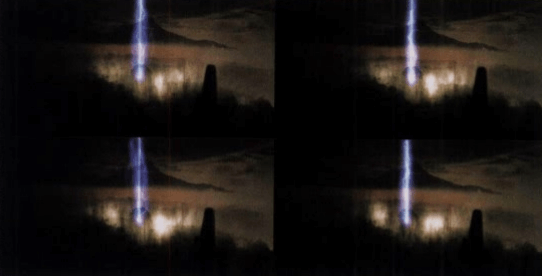
为了营造这种气氛,需要为场景制作从天而降的光柱、环绕光柱的闪电、地面向上流动的光和气,以及地面的颤动和聚焦效果。此类效果在后期制作中经常会用到,并且在此次教程中也会涉及到相关的技术知识,在学习时需要注意从画面的整体效果出发,观察光源对场景的影响。
通过以上的介绍,分析出本次教程的几个制作难点。
(1)如何制作光柱效果。
(2)闪电效果的制作。
(3)制作地面向上流动的光和气。
(4)如何处理整体的环境、景深和摄影机晃动。
1.制作光柱效果
制作光柱的方法有很多,比较常用的方法是新建一个白色的Solid (固态层),然后绘制一个竖长条的Mask并设置羽化,再添加发光特效。在本例中,将介绍一种效果好且比较简单的方法,即通过After Effects软件中的Beam (激光)特效来直接产生光柱。
01 在项目窗口的空白处双击,弹出ImportFile (导入文件)对话框,找到随书光盘中DVD02/Scenes/第8章/8.1/Footage/“场景.tga"文件,将其导入到项目窗口中,如图所示。
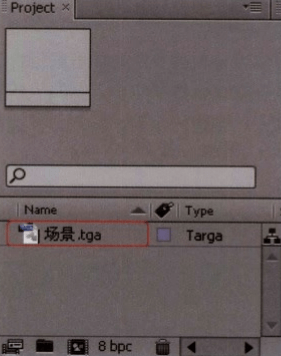
02 将“场景.tga"拖曳到项目窗口的新建合成按钮上,创建-个新的合成,如图所示。执行菜单栏中的Composition > Composition Settings [合成>合成设置]命令,设置Duration (合成时间)为10秒。

观察场景,发现当前场景色调较灰,在强光照射下,对比应该比较强烈;观察画面,可以明显看到光源在画面的右侧,这里需要降低光源的亮度,因为本例中只需要光柱和闪电的光源即可。
03 选择“场景.tga"层,执行菜单栏中的Effect > Color Correction> Curves [特效>色彩调整>曲线]命令,为素材添加曲线特效,对其色调进行调整,如图所示。
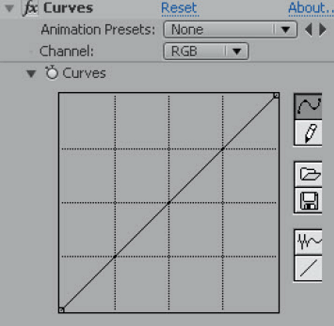
04 调整曲线如下图 (左)所示,可以看到画面右侧光源部分的亮度被降了下来,并且整体偏暗了许多,如图下图(右)所示。
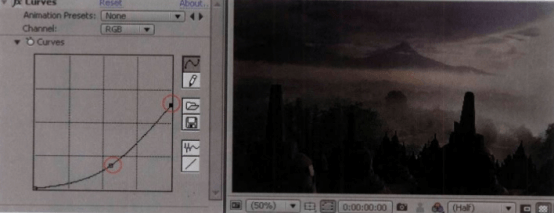
05 下面制作激光特效,由于激光特效层在合成窗口中会透明显示,因此需要先创建一个固态层,再添加该特效,将特效和背景分离出来,以便在后面的操作中能更好地调整激光与场景的混合模式。
在时间线窗口的空白处单击鼠标右键,在弹出的快捷菜单中选择New>Solid[新建>固态层]命令,创建一个固态层,并将其命名为“光柱1”, 如图所示。
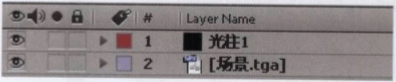
06 在建立的固态层上添加光柱效果。执行菜单栏中的Effeet > Generate> Beam [特效>创建>激光]命令,添加激光特效,特效参数设置如图8-8所示。
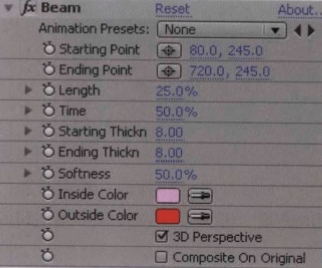
合成窗口显示效果如图所示。
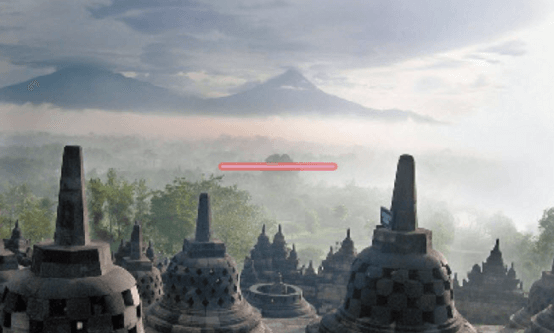
(未完待续)
热门课程
专业讲师指导 快速摆脱技能困惑相关文章
多种教程 总有一个适合自己专业问题咨询
你担心的问题,火星帮你解答-
为给新片造势,迪士尼这次豁出去了,拿出压箱底的一众经典IP,开启了梦幻联动朱迪和尼克奉命潜入偏远地带卧底调查 截至11月24日......
-
此前Q2问答环节,邹涛曾将《解限机》首发失利归结于“商业化保守”和“灰产猖獗”,导致预想设计与实际游玩效果偏差大,且表示该游戏......
-
2025 Google Play年度游戏颁奖:洞察移动游戏新趋势
玩家无需四处收集实体卡,轻点屏幕就能开启惊喜开包之旅,享受收集与对战乐趣库洛游戏的《鸣潮》斩获“最佳持续运营游戏”大奖,这不仅......
-
说明:文中所有的配图均来源于网络 在人们的常规认知里,游戏引擎领域的两大巨头似乎更倾向于在各自赛道上激烈竞争,然而,只要时间足......
-
在行政服务优化层面,办法提出压缩国产网络游戏审核周期,在朝阳、海淀等重点区将审批纳入综合窗口;完善版权服务机制,将游戏素材著作......
-
未毕业先就业、组团入职、扎堆拿offer...这种好事,再多来一打!
众所周知,火星有完善的就业推荐服务图为火星校园招聘会现场对火星同学们来说,金三银四、金九银十并不是找工作的唯一良机火星时代教育......

 火星网校
火星网校
















